Win10机械硬盘检测不到的解决方法(Win10机械硬盘无法被识别的常见原因和解决方案)
随着技术的不断发展,机械硬盘在我们的电脑使用中发挥着重要作用。然而,在使用Win10系统时,我们有时会遇到机械硬盘无法被检测到的问题,这给我们的使用带来了一些困扰。本文将为大家介绍一些常见原因以及相应的解决方法,希望对大家有所帮助。
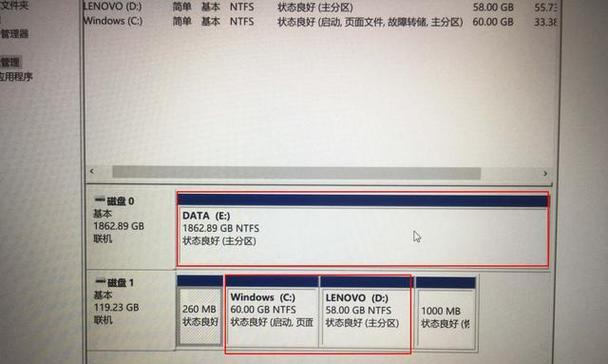
硬件连接问题导致机械硬盘无法被检测到
在排除软件问题之前,首先需要检查硬件连接是否正确。确保硬盘的SATA数据线和电源线都连接稳固,没有松动。
BIOS设置问题引起机械硬盘无法被识别
有时候,机械硬盘无法被检测到是由于BIOS设置问题引起的。进入BIOS界面,检查硬盘是否在识别列表中,如果没有,需要手动添加。
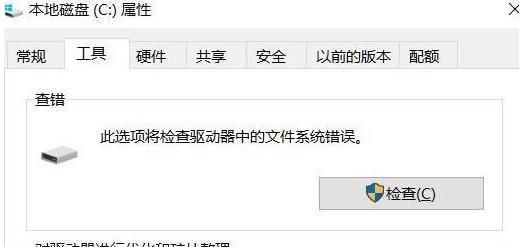
设备管理器中机械硬盘驱动异常导致无法识别
打开设备管理器,找到磁盘驱动器一栏,检查是否有黄色感叹号或问号的标记。如果有,说明硬盘驱动存在异常,需要重新安装或更新驱动。
硬盘分区问题导致机械硬盘无法被检测到
有时候,硬盘分区异常会导致机械硬盘无法被检测到。在磁盘管理中,查看硬盘分区情况,如果发现异常分区,可以尝试修复或重新分区。
病毒感染导致机械硬盘无法被识别
病毒感染可能会导致机械硬盘无法被检测到。运行安全软件对整个系统进行全面扫描,清理可能存在的病毒。
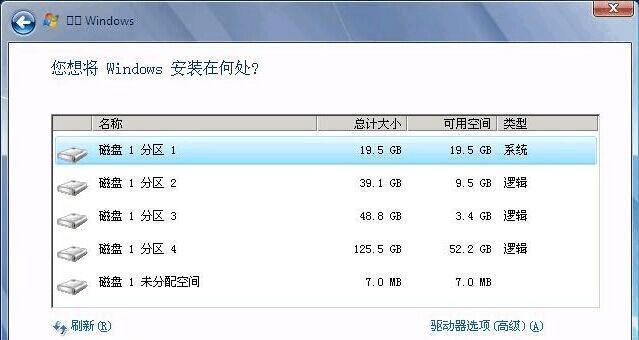
操作系统问题引起机械硬盘无法被检测到
操作系统问题也可能导致机械硬盘无法被检测到。可以尝试重新安装Win10系统,确保系统文件的完整性。
电源供应不稳导致机械硬盘无法识别
电源供应不稳定也会导致机械硬盘无法被检测到。检查电源线是否连接稳固,可以尝试更换电源适配器。
主板故障导致机械硬盘无法被检测到
主板故障也是机械硬盘无法被检测到的一种可能原因。如果其他方法都无法解决问题,建议联系售后或专业维修人员检修主板。
启动顺序设置不正确导致机械硬盘无法被识别
在BIOS设置中,检查启动顺序是否正确,确保机械硬盘被设置为首选启动设备。
硬盘驱动问题引起机械硬盘无法被检测到
有时候,机械硬盘无法被检测到是由于硬盘驱动问题引起的。可以尝试卸载并重新安装硬盘驱动。
操作系统更新导致机械硬盘无法被检测到
有时候,操作系统的更新也会导致机械硬盘无法被检测到。可以尝试回滚操作系统的更新,或者更新到最新版本。
螺丝松动引起机械硬盘无法被识别
有时候,机械硬盘无法被检测到是由于硬盘螺丝松动引起的。检查硬盘是否牢固安装在硬盘托架上。
磁盘损坏导致机械硬盘无法被检测到
磁盘损坏也是机械硬盘无法被检测到的原因之一。可以尝试使用数据恢复软件来修复或恢复损坏的磁盘。
不支持的文件系统导致机械硬盘无法被检测到
如果机械硬盘使用了不支持的文件系统,也可能无法被检测到。可以尝试重新格式化硬盘,选择适当的文件系统。
与其他设备冲突导致机械硬盘无法被识别
在一些情况下,机械硬盘无法被检测到是由于与其他设备的冲突引起的。可以尝试拔掉其他设备,只连接机械硬盘进行测试。
机械硬盘无法被检测到是一个常见但令人困扰的问题。通过检查硬件连接、调整BIOS设置、更新驱动、修复分区等方法,可以解决大部分问题。如果以上方法无效,可能是硬件故障引起,需要联系售后或专业维修人员进行修理或更换硬盘。希望本文的解决方法能够帮助到遇到类似问题的读者。


